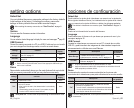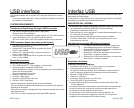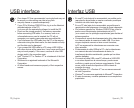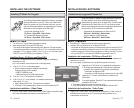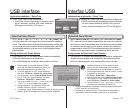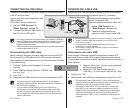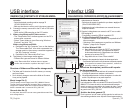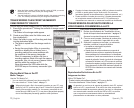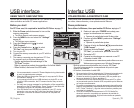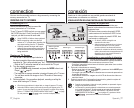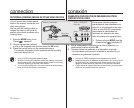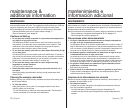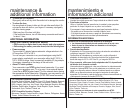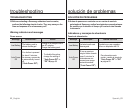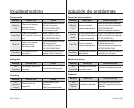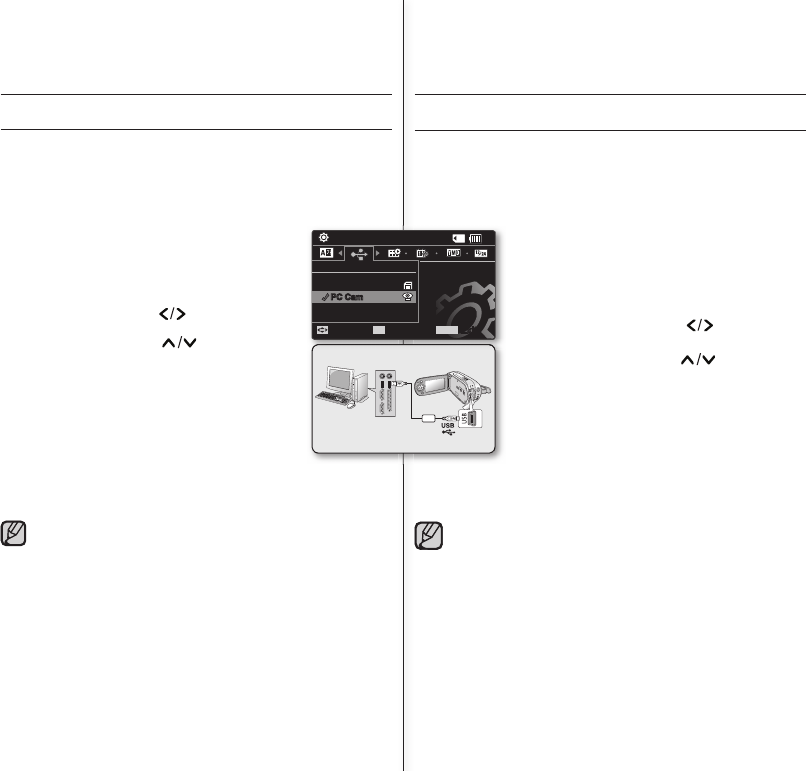
76_English Spanish_76
PC
Memory camcorder
USB cable
Mass Storage
PC Cam
USB Connect
Move
OK
Select
120
MIN
Settings
MENU
Exit
USB interface
USING THE PC CAM FUNCTION
You can use your memory camcorder as a PC camera for video chatting,
video conference and other PC camera applications.
Before you start!
For PC Cam use, it is required to install the DV Driver.
➥
page 71
1. Slide the Power switch downward to turn on the
memory camcorder.
The Movie Record mode screen appears.
2. Press the MENU button and select the " Settings".
➥
page 62
The Settings screen appears.
3. Press the Control button ( ) to select
"USB Connect".
4. Press the Control button ( ) to select
"PC Cam" and then press the OK
bu
tton.
5. Turn on your PC.
6. Connect the memory camcorder to your PC with the
USB cable.
7. The memory camcorder can be used as a PC Cam
for programs such as Windows Messenger.
- Various applications take advantage of the
"PC Cam" function.
Refer to respective product documentation for further details.
- When fi nished, disconnect the USB cable.
•
•
It is recommended to use an AC Power Adapter during data transfer
to avoid unintended power outages.
When the USB port connection changed, it may require DV Driver
re-installation.
➥
page 71
If you connect more than two USB devices to a single PC or use
a hub for USB connection, the PC camera function may not work
properly.
You may see a popup message for confi rmation of the compatibility,
depending on the PC specifi cation. Press "Continue" and follow the
on-screen instructions to complete the installation.
If the DV Media Pro is not properly installed on your PC, during
connection, you may see the Found New Hardware Wizard on
the screen. Follow the on-screen instructions to complete the
installation.
•
•
•
•
•
UTILIZACIÓN DE LA FUNCIÓN PC CAM
Puede utilizar esta videocámara con memoria como una Webcam para chat
con vídeo, videoconferencia y otras aplicaciones de Webcam.
Pasos preliminares
Para utilizar la Webcam, tiene que instalar DV Driver.
➥
página 71
1.
Deslice el interruptor POWER hacia abajo para
apagar la videocámara con memoria.
Aparece la pantalla del modo Grabar video.
2.
Presione el botón MENU y seleccione “Settings”.
➥
página 62
Aparece la pantalla de ajustes.
3.
Presione el botón de Control ( ) para seleccionar
“USB Connect”.
4.
Presione el botón de
Control
( ) para seleccionar
“PC Cam” y, a continuación, presione el botón OK.
5.
Encienda la PC.
6.
Conecte la videocámara con memoria a una PC
utilizando el cable USB.
7.
La videocámara con memoria se puede utilizar como una
Webcam para programas como Windows Messenger.
- Muchas aplicaciones se benefi cian de la función “PC Cam”.
Consulte la documentación correspondiente del producto para
obtener más detalles.
- Al fi nalizar, desconecte el cable USB.
•
•
Se recomienda utilizar el adaptador de CA durante la transferencia
de datos para evitar cortes de alimentación no intencionados.
Cuando se cambie la conexión del puerto USB, es posible que
haya que reinstalar DV Driver.
➥
página 71
Si conecta más de dos dispositivos USB a una sola PC o utiliza
un concentrador para la conexión USB, es posible que la Webcam
no funcione correctamente.
Es posible que aparezca un mensaje emergente de confi rmación
sobre la compatibilidad, dependiendo de las especifi caciones de
la PC. Pulse “Continue” y siga las instrucciones en pantalla para
completar la instalación.
Si no se ha instalado debidamente en la PC DV Media Pro,
durante la conexión, es posible que aparezca la pantalla de
nuevo hardware encontrado. Siga las instrucciones en pantalla
para completar la instalación.
•
•
•
•
•
Interfaz USB